Hướng dẫn cách giảm dung lượng ảnh trong Photoshop cực dễ dàng cho bạn
Cách giảm dung lượng ảnh trong Photoshop, giúp bạn lưu trữ được nhiều hơn mà không lo đầy bộ nhớ

Photoshop là một công cụ chỉnh sửa hình ảnh thông dụng trên máy tính gần như ai cũng biết đến, ngoài chức năng chỉnh sửa ảnh, chức năng giảm dung lượng ảnh của Photoshop sẽ giúp cho dung lượng ảnh của bạn giảm một cách đáng kể nhưng vẫn đẹp lung linh. Không để bạn chờ lâu, bài viết này mình sẽ hướng dẫn bạn cách giảm dung lượng ảnh trong Photoshop.
Cách giảm dung lượng ảnh trong Photoshop
Những tấm ảnh HD được chụp bằng máy chụp hình hoặc điện thoại ngày nay hầu hết đều có dung lượng khá lớn đến vài MB. Điều này sẽ gây khó khăn ít nhiều cho bạn khi gửi ảnh, lưu ảnh nhất là khi gửi ảnh trong các bộ hồ sơ thường là sẽ được yêu cầu giảm dung lượng ảnh trước khi gửi. Nếu bạn sử dụng phần mềm Photoshop sẽ giúp cho tấm ảnh của bạn vẫn đẹp khi giảm dung lượng.
Bước 1: Bạn bấm vào phần File > Chọn Open > Mở file ảnh cần giảm dung lượng (hoặc bấm tổ hợp phím nhanh Ctrl+O).
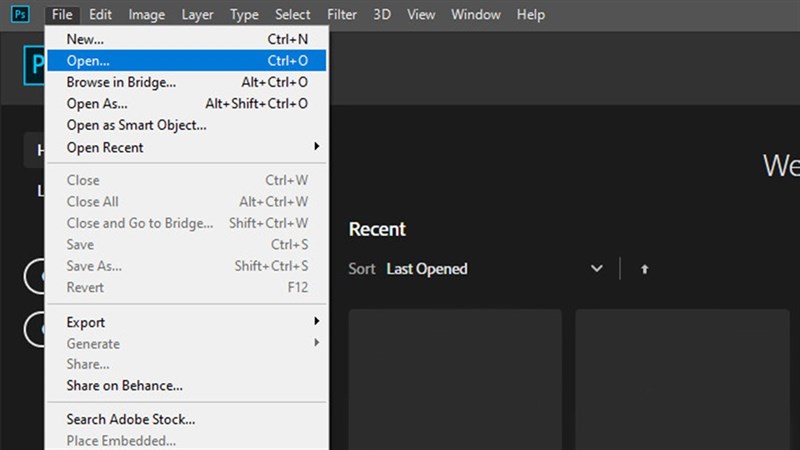
Bước 2: Sau khi đã mở ảnh chọn tiếp phần Image > Chọn Image Size (hoặc bấm tổ hợp phím nhanh Alt+Ctrl+I).
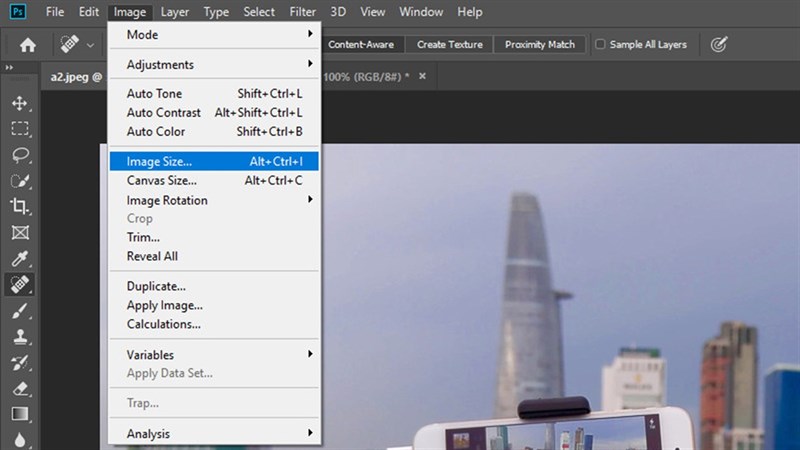
Bước 3: Ở cửa sổ cài đặt điều chỉnh thông số ảnh như sau:
- Đánh dấu vào 2 ô Scale Style và Constrain Proportions để giữ nguyên tỉ lệ file ảnh ban đầu.
- Bỏ đánh dấu vào 2 ô Scale Style và Constrain Proportions sau đó gõ kích thước ảnh vào phần Pixel Dimensions.
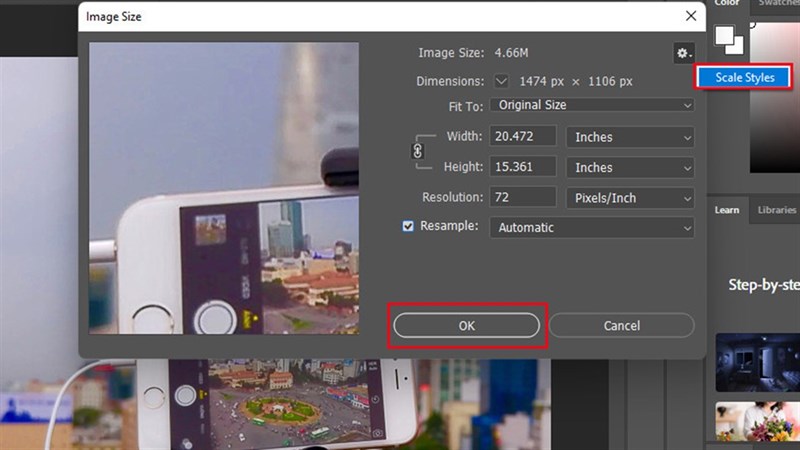
Bước 4: Điều chỉnh các thông số như kích thước của ảnh để giảm dung lượng ảnh. Sau khi điều chỉnh xong bạn chọn OK để lưu lại.
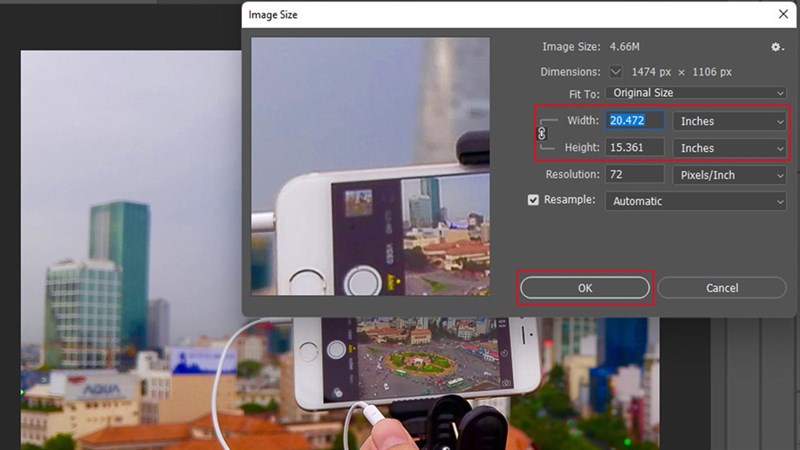
Bước 5: Lưu ảnh, bấm vào phần File > Chọn Save As (hoặc bấm tổ hợp phím nhanh Shift+Ctrl+S).
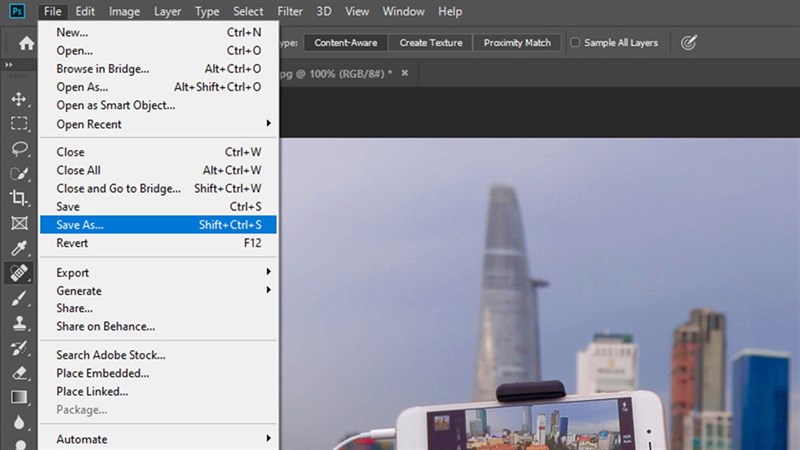
Bước 5: Chọn chất lượng hình ảnh để lưu, kéo thanh kích thước file để chọn độ lớn dung lượng thích hợp rồi bấm OK là xong.
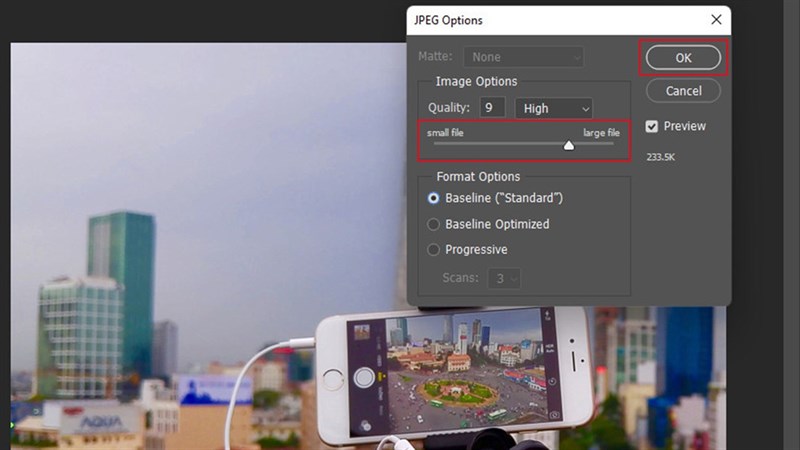
Vậy là bạn đã có một tấm ảnh giảm dung lượng theo kích cỡ mà bạn muốn rồi đấy. Nếu thấy bài viết hữu ích cho mình xin một like và một share nhé. Rất cảm ơn các bạn đã xem bài viết.
Xem thêm: Cách phối đồ cho be trai 6 tuổi
Hiện tại, Thế Giới Di Động đang kinh doanh thương mại rất nhiều máy tính đồ hoạ kỹ thuật với thông số kỹ thuật mạnh, trang bị card đồ hoạ rời cùng màn hình sắc nét, dải màu rộng Giao hàng tối đa cho việc làm. Hơn hết, những chương trình khuyễn mãi thêm đi kèm cực kỳ mê hoặc giúp người mua hoàn toàn có thể sở hữu máy với mức giá tốt nhất .
MUA LAPTOP ĐỒ HOẠ KỸ THUẬT GIÁ TỐT
Xem thêm:
Biên tập bởi Nguyễn Ngọc Huy
Xem thêm: Cách phối đồ với giày Nike Jordan cho nữ
Không hài lòng bài viết
1.851 lượt xem
Hãy để lại thông tin để được tương hỗ khi thiết yếu ( Không bắt buộc ) :
Anh
Chị
Source: https://thoitrangredep.vn
Category: Kiến Thức





